Fast!UTIL ユーティリティーを使用した動作プロトコルモードの確認および変更
このセクションには、次のトピックが含まれています。
Fast!UTIL ユーティリティーを使用して動作プロトコルモードを確認および変更する方法
この手順では、旧バージョンの x86 システムで BIOS Fast!UTIL ユーティリティーを使用して、Universal HBA の動作プロトコルモードを確認および変更する方法について説明します。
- システムの電源投入開始時に Ctrl-Q を押します。
Figure 3–1 およびFigure 3–2 で示すとおりに、QLogic Fast!UTIL メニューが表示されます。
図 3-1 Fast!UTIL の起動 (ファイバチャネル)
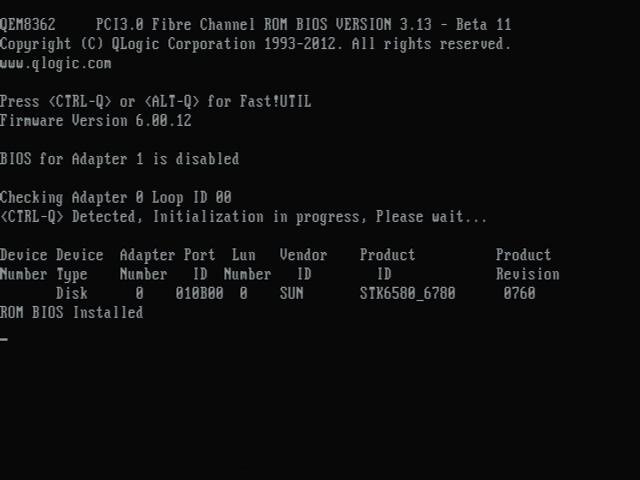
図 3-2 QLogic Fast!UTIL の起動 (FCoE)
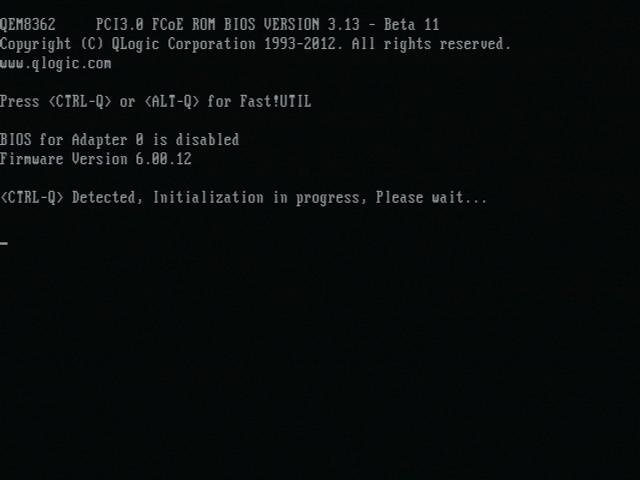
- Fast!UTIL ユーティリティーが起動したら、Figure 3–3 に示すように Universal HBA を選択します。
図 3-3 Fast!UTIL のアダプタ選択画面
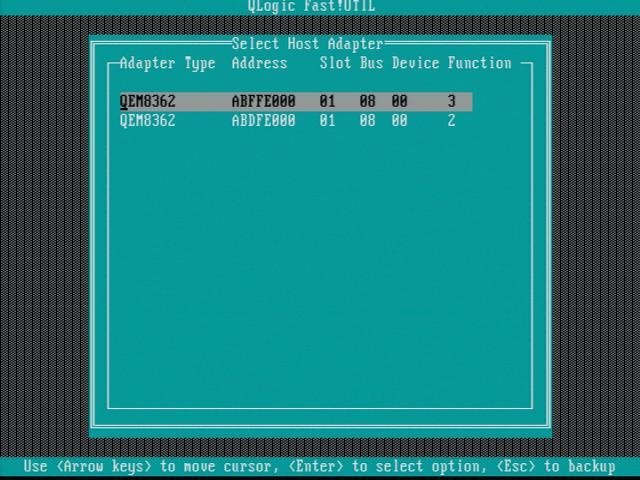
- Figure 3–4 で示すように、オプションメニューから「Personality Setting」を選択し、Enter キーを押します。
図 3-4 「Fast!Util Options」メニュー
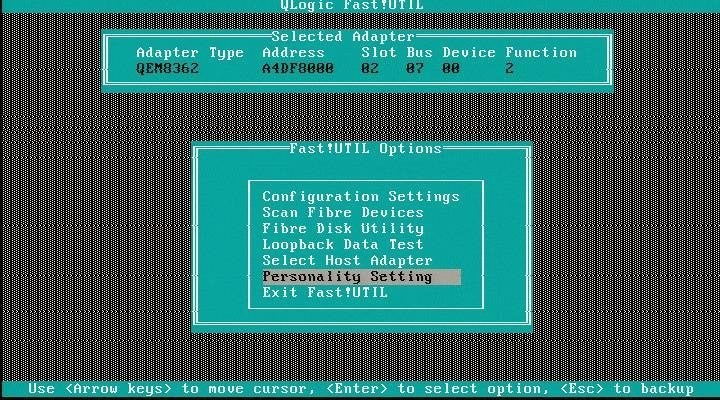
- Figure 3–5 に示したとおりに、Universal HBA の現在の動作プロトコルモード (FC または CNA のいずれか) が表示されます。
現在の動作プロトコルモードが適切である場合は、Step 6 に進みます。現在の動作プロトコルモードが適切でない場合は、Step 5 に進みます。
図 3-5 Fast!Util でのアダプタのパーソナリティー (動作プロトコルモード) の変更
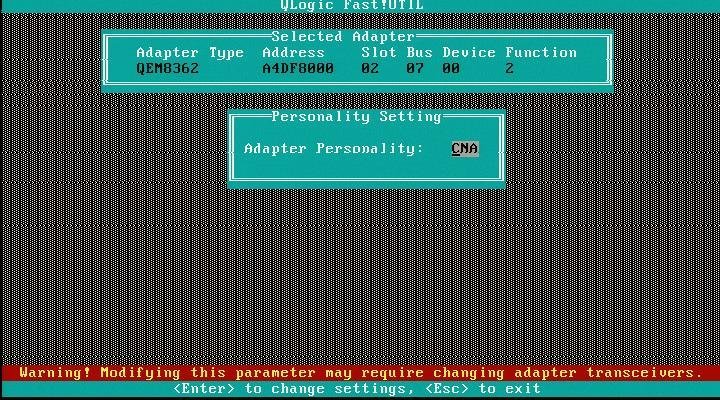
- Enter キーを押して動作プロトコルモードを変更する (Enter キーを押すと、動作プロトコルモードが FC と CNA で切り替わる) か、Esc キーを押して表示されたモードのままにします。
動作プロトコルモードを CNA に設定する場合、PXE (Preboot Execution Environment) ブートを使用する予定があるときは、PXE ブートを手動で有効にする必要があります。詳細は、To Configure PXE Bootingを参照してください
- Esc キーを押して設定メニューを終了してから、システムをリブートします。
PXE ブートを構成する方法
Universal HBA の動作プロトコルモードを CNA に設定した場合、HBA を PXE ブートデバイスとして使用する予定があるときは、BIOS Fast!UTIL ユーティリティーの Readme ファイルの手順に従って PXE ブートを構成する必要があります。この手順では、PXE を構成するために BIOS Fast!UTIL ユーティリティーの Readme ファイルにアクセスする方法について説明します。
- QLogic Web サイトの Oracle サポート領域に移動します。
http://driverdownloads.qlogic.com/QLogicDriverDownloads_UI/Oracle_Search.aspx
- ガイド付き検索の選択ボックスから、次のように選択します。
最初のボックス – Converged Network Adapters
中央のボックス – 7101674
最後のボックス - システムで使用しているオペレーティングシステム。
- 「Go」をクリックします。
- 表示されるページで、「Boot Code」表まで下へスクロールし、「Multi-boot Image for Universal HBA」をクリックします。
エンドユーザーソフトウェアライセンス契約が表示されます。
- エンドユーザーソフトウェアライセンス契約を確認し、「I Agree」をクリックします。
マルチブートイメージの .zip ファイルがシステムにダウンロードされます。
- ダウンロード完了後、システム上の .zip ファイルの場所に移動し、.zip ファイルからファイルを抽出します。
これで、.zip ファイルから抽出された PXE ディレクトリなどのディレクトリとファイルにアクセスできます。
- PXE ディレクトリに移動し、 Readme.txt ファイルをダブルクリックして開きます。
- Readme.txt ファイルの「System Configuration」セクションの手順に従います。